L'excitation suscitée par la mise à jour iOS 26 d'Apple est indéniable. Cependant, certains utilisateurs rencontrent l'énervant problème de l'écran noir iOS 26, où leur iPhone devient soudainement inactif avec un écran éteint. Si cela vous est déjà arrivé, ne paniquez pas. Dans ce guide, nous expliquerons les causes et partagerons cinq solutions éprouvées, dont une sans risque pour vos données.
Le problème d'écran noir d'iOS 26 touche de nombreux utilisateurs, provoquant gels système, écran noir au démarrage, voire roue de chargement bloquée. Que votre écran soit devenu sombre après une mise à jour ou en cours d'utilisation, nous avons des conseils d'expert pour remettre votre iPhone en état de marche.
- Partie 1 : Qu'est-ce que l'écran noir de la mort ?
- Partie 2 : Pourquoi mon écran iOS est-il noir ?
- Partie 3 : Comment réparer l'écran noir iOS 26 - Top 5 méthodes
- Partie 4 : Questions fréquentes sur l'écran noir iPhone 15
Partie 1. Qu'est-ce que l'écran noir de la mort ?
Le terme « écran noir de la mort » désigne un état où l'écran reste noir et ne répond plus, même si l'appareil est encore allumé. C'est un problème courant dans les premières versions beta, notamment sur iOS 26.
Partie 2. Pourquoi mon écran iOS est-il noir ?
Plusieurs raisons peuvent expliquer un écran noir après l'installation d'iOS 26 :
- Installation incomplète : La mise à jour beta peut ne pas s'être installée correctement.
- Bugs système : Les versions beta comportent souvent des anomalies imprévues.
- Conflits apps/réglages : Certaines apps ou paramètres peuvent être incompatibles.
- Surcharge RAM/CPU : Trop de processus en cours peut bloquer l'affichage.
- Problèmes matériels : Rare, mais un défaut de batterie ou d'écran peut en être la cause.
- Bug Safari : Certains rapportent un gel de l'écran en utilisant Safari en beta.
Partie 3. Comment réparer l'écran noir iOS 26 - Top 5 méthodes
Solution 1. Forcer le redémarrage de l'iPhone
Si votre écran est noir mais que l'iPhone est encore sous tension, forcer le redémarrage peut suffire :
- Appuyez brièvement sur Volume + puis sur Volume –.
- Maintenez le bouton latéral jusqu'à réapparition du logo Apple.
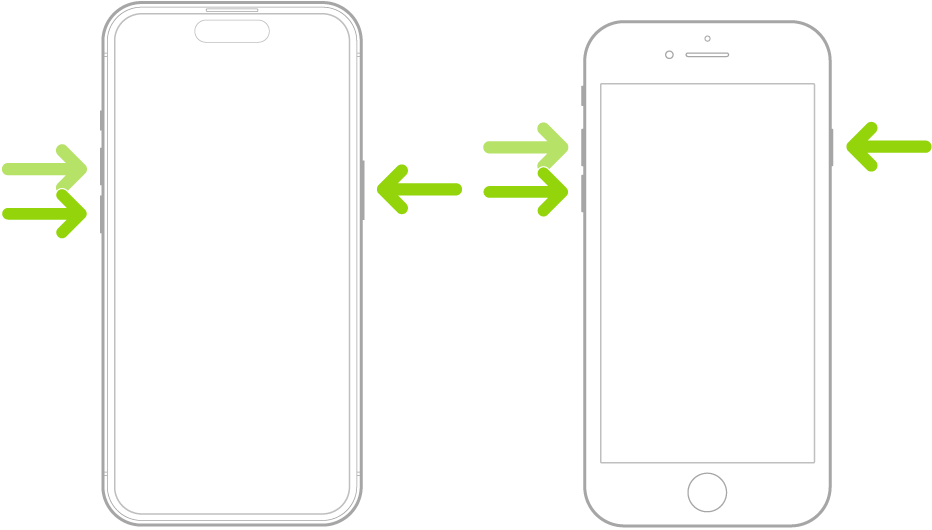
Solution 2. Réparer via un outil sans perte de données
Pour un blocage persistant, utilisez Tenorshare ReiBoot : il corrige 150+ problèmes iOS, dont l'écran noir, sans effacer vos données.
- Aucun effacement de données
- Pas d'iTunes ni de jailbreak requis
- Compatible iOS 26 et antérieurs
- Mode de réparation standard ou approfondi
Solution 3. Restaurer via iTunes
Si l'écran reste noir, restaurez via iTunes/Finder :
- Ouvrez iTunes (ou Finder sous macOS Catalina+).
- Branchez l'iPhone en mode Récupération.
- Choisissez « Mettre à jour » pour conserver les données ou « Restaurer » pour tout effacer.
Solution 4. Restauration en mode DFU
Le mode DFU permet une réinstallation complète du firmware et d'iOS pour corriger les bugs profonds :
- Connectez l'iPhone et ouvrez iTunes/Finder.
- Appuyez sur Volume +, puis Volume –.
- Maintenez le bouton latéral jusqu'à écran noir.
- Enchaînez avec Volume - sur 5s, puis 10s seul.
- iTunes/Finder détecte et propose de restaurer.
Solution 5. Contacter le support Apple
Si rien ne fonctionne, contactez l'assistance Apple pour un diagnostic matériel ou un remplacement sous garantie.
Partie 4. Questions fréquentes sur l'écran noir iPhone 15
Q1. L'écran noir est‑il causé par un virus ?
Non. C'est presque toujours une anomalie système ou matérielle.
Q2. L'écran noir peut‑il se réparer seul ?
Rarement. Un redémarrage forcé peut aider temporairement, mais un correctif manuel est généralement nécessaire.
Conclusion
Si votre iPhone affiche un écran noir après la mise à jour iOS 26, plusieurs méthodes permettent de le rétablir sans risque pour vos données. Du simple redémarrage forcé à Tenorshare ReiBoot, en passant par iTunes/Finder ou le mode DFU, choisissez la solution adaptée. Toujours sauvegarder avant d'installer une beta et procédez avec précaution. Vous voilà prêt à résoudre l'écran noir et profiter sereinement des dernières fonctionnalités Apple.
